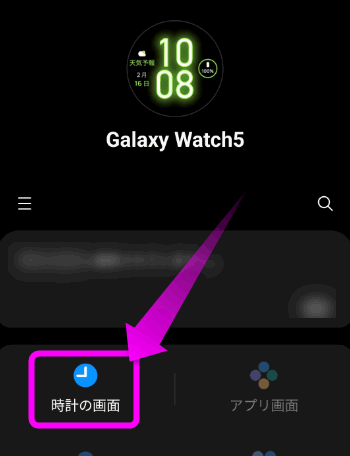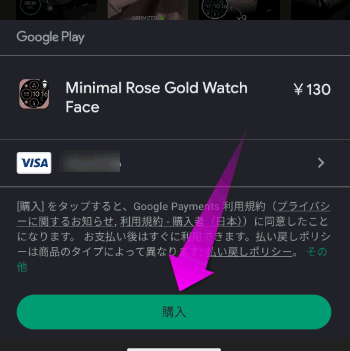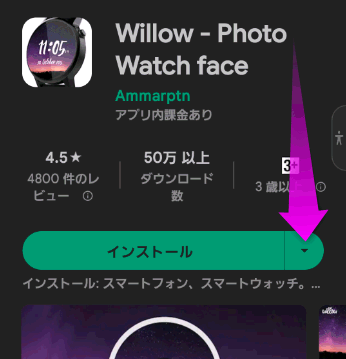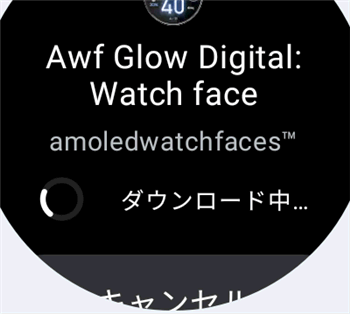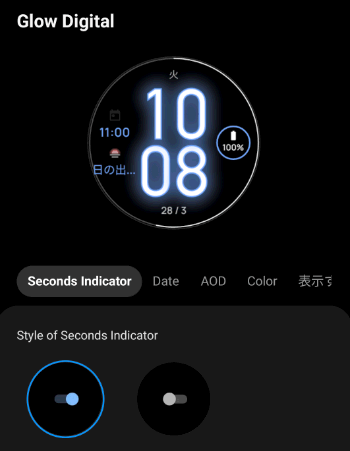Galaxy Watchの文字盤をインストールするには
最終更新日 2023-03-22 20:59
Galaxy Watchにはあらかじめいくつか文字盤(ウォッチフェイス)が用意されていますが、Google Playから気に入ったものをインストールすることも出来ます。
有料も多いのですが、無料も結構あります。
今回は配布されているGalaxy WatchやPixel Watchの文字盤のインストール方法を紹介します。
Sponsored Link
目次
意外と少ない?Galaxy Watchの文字盤
Apple Watchに比べて文字盤が多い印象があるGalaxy Watchですが、実際に用意されている文字盤(壁紙)は、決して多くありません。
文字盤の変更は?
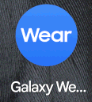 Galaxy Watchの文字盤を変更するには、「Galaxy Wearableアプリ」を開き、
Galaxy Watchの文字盤を変更するには、「Galaxy Wearableアプリ」を開き、
最初から使える文字盤
 すると、あらかじめ用意されている文字盤がカテゴリーごとに分かれています。左右にスワイプすると隠れているものも表示されます。
すると、あらかじめ用意されている文字盤がカテゴリーごとに分かれています。左右にスワイプすると隠れているものも表示されます。
文字盤に設定したいものをタップすると、Galaxy Watchの文字盤が更新されます。
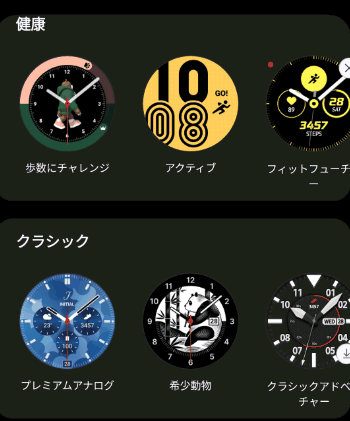 奇をてらったものが多く、あんまり実用的ではありません。
奇をてらったものが多く、あんまり実用的ではありません。
特に私は老眼なので、日付とか見にくいんですよね~。
Galaxy / Pixel Watchの文字盤をインストールする
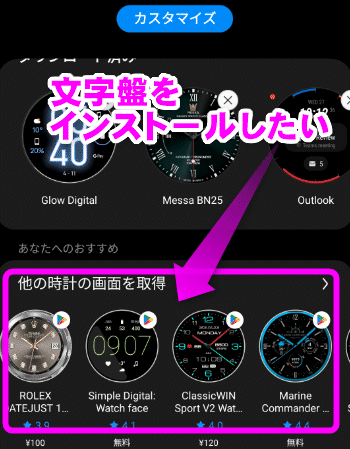 先程の画面を下の方にスクロールすると、Google Payで公開されている文字盤が表示されます。
先程の画面を下の方にスクロールすると、Google Payで公開されている文字盤が表示されます。
「他の時計の画面を取得」をタップすると、さらにたくさんの文字盤を表示させることが出来ます。
 Google Playで公開されている
Google Playで公開されている
有料版もありますが、もちろん無料版も結構あります。
ウォッチフェイスのインストール
スマートフォン側の操作
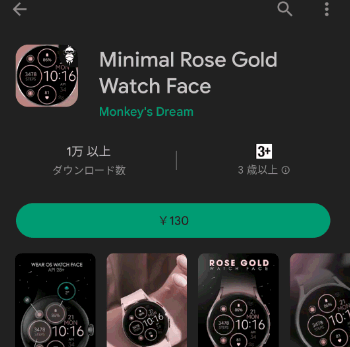 気に入った文字盤が見つかったら、タップして詳細を表示。
気に入った文字盤が見つかったら、タップして詳細を表示。
有料版の場合は、金額をタップ。
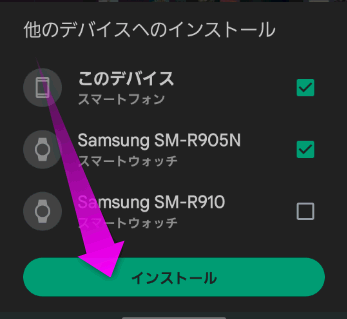 複数のスマートウォッチをペアリングしている場合は、インストールしたいデバイスにチェックを入れて「インストール」をタップ。
複数のスマートウォッチをペアリングしている場合は、インストールしたいデバイスにチェックを入れて「インストール」をタップ。
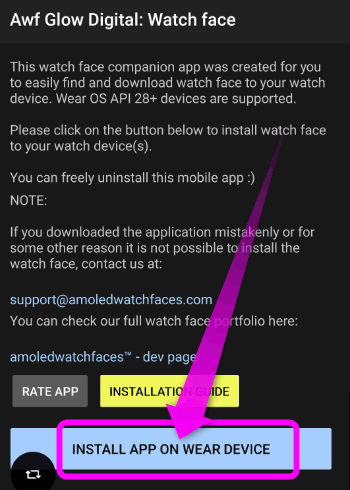 「開く」をタップすると、スマートフォン側でこのような画面になるので、「INSTALL APP ON WEAR DEVICE」をタップします。
「開く」をタップすると、スマートフォン側でこのような画面になるので、「INSTALL APP ON WEAR DEVICE」をタップします。
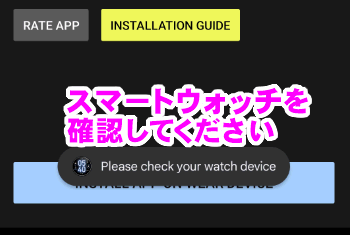 「Please check your watch device」(スマートウォッチを確認してください)と表示されます。
「Please check your watch device」(スマートウォッチを確認してください)と表示されます。
Galaxy Watchでの操作
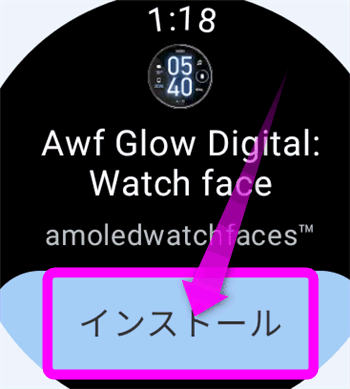 スマートウォッチ側の画面を見ると、このような画面が表示されるので、「インストール」をタップします。
スマートウォッチ側の画面を見ると、このような画面が表示されるので、「インストール」をタップします。
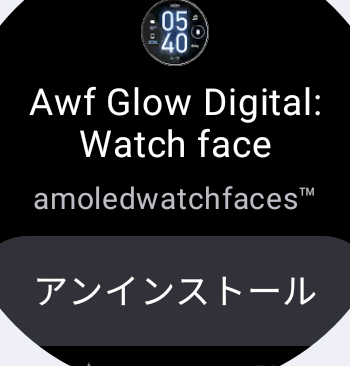 このように「アンインストール」というボタンが表示されればインストール完了です。
このように「アンインストール」というボタンが表示されればインストール完了です。
サイドのボタンを押して、この画面を閉じます。
スマートフォン側の操作
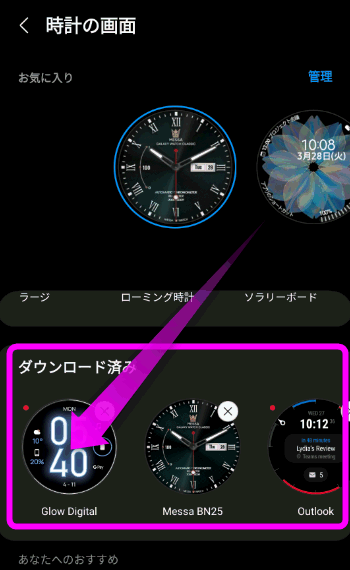 再びスマートフォン側に戻り、「ダウンロード済み」の部分にインストールしたウォッチフェイスが表示されているので、タップして選択します。
再びスマートフォン側に戻り、「ダウンロード済み」の部分にインストールしたウォッチフェイスが表示されているので、タップして選択します。
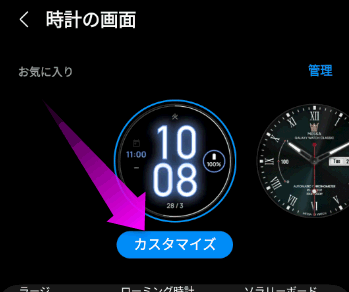 「カスタマイズ」をタップすると、いろいろな表示設定を変えることが出来ます。
「カスタマイズ」をタップすると、いろいろな表示設定を変えることが出来ます。
 カスタマイズが終わったら、画面右下の「保存」をタップすればスマートウォッチ側に反映されます。
カスタマイズが終わったら、画面右下の「保存」をタップすればスマートウォッチ側に反映されます。
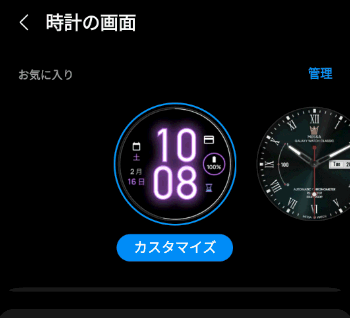 一番左側にあるのがスマートウォッチで表示されているウォッチフェイスです。
一番左側にあるのがスマートウォッチで表示されているウォッチフェイスです。
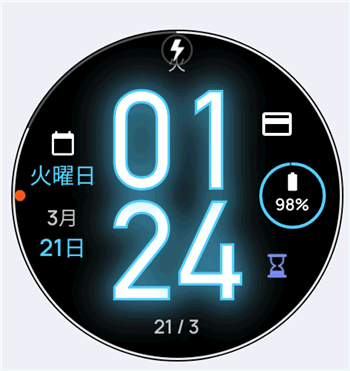 このようにGoogle Playで見つけた文字盤をGalaxy Watchの壁紙に設定できました。
このようにGoogle Playで見つけた文字盤をGalaxy Watchの壁紙に設定できました。
この文字盤は、Awf Glow Digital watch Faceという文字盤で無料です。
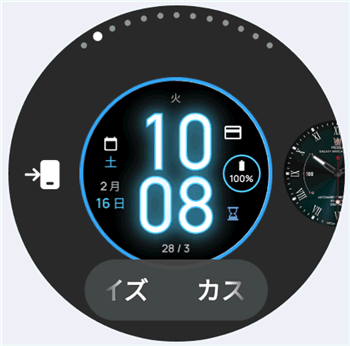 インストールされた文字盤を変更するには、スマートウォッチのディスプレイを押し続けて、この画面になったら左右にスワイプで変更可能。
インストールされた文字盤を変更するには、スマートウォッチのディスプレイを押し続けて、この画面になったら左右にスワイプで変更可能。
「カスタマイズ」をタップすると・・・
 こんな感じ。
こんな感じ。
アンドロイドのスマートウォッチは、文字盤を色々インストールできるのがApple Watchとの違いですが、実際にスマートウォッチで見てみるといまいちな出来が多いです。
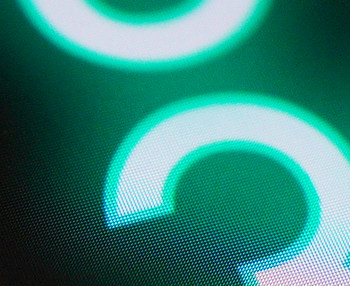 この文字盤は、解像度が低い部分を逆にレトロ風に再現していてなかなかクール。
この文字盤は、解像度が低い部分を逆にレトロ風に再現していてなかなかクール。
文字盤を自作したい
アンドロイドのスマートウォッチは、文字盤自体を自作することも可能です。
以前のWear os by Googleは、この辺の作りが甘く、Google Playからインストールした文字盤や自作文字盤を設定すると、バッテリーの減りが倍ぐらいになったりしていましたが、今のところそういった不具合はない様子。
関連ページ
最終更新日 2023-03-22 20:59
Sponsord Link
![]() 最終更新日 2023-03-22 20:59 / 投稿日:2023-03-22
|
最終更新日 2023-03-22 20:59 / 投稿日:2023-03-22
| ![]() |
| ![]() |
| ![]()